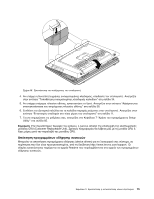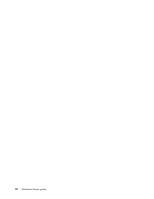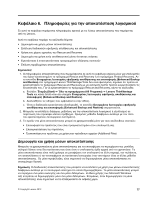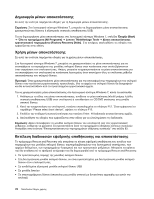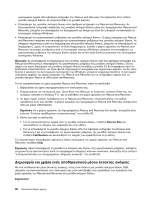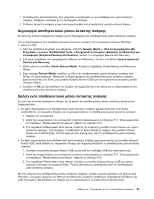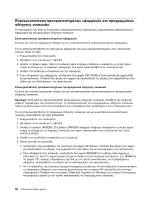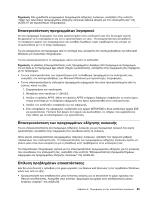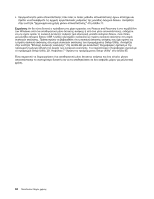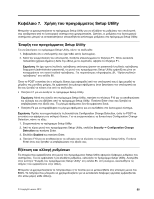Lenovo ThinkCentre M92z (Greek) User Guide - Page 92
Δημιουργία και χρήση ενός αποθηκευτικού μέσου έκτακτης ανάγκης
 |
View all Lenovo ThinkCentre M92z manuals
Add to My Manuals
Save this manual to your list of manuals |
Page 92 highlights
Rescue and Recovery USB Rescue and Recovery Rescue and Recovery Windows Rescue and Recovery C Rescue and Recovery Windows Windows. Rescue and Recovery C Windows Rescue and Recovery Rescue and Recovery 1 2 Enter F11 Rescue and Recovery. 3 Rescue and Recovery Rescue and Recovery Rescue and Recovery 83. 4 Rescue files Rescue and Recovery Full Restore Rescue and Recovery Help. 83. USB Rescue and Recovery 80 ThinkCentre
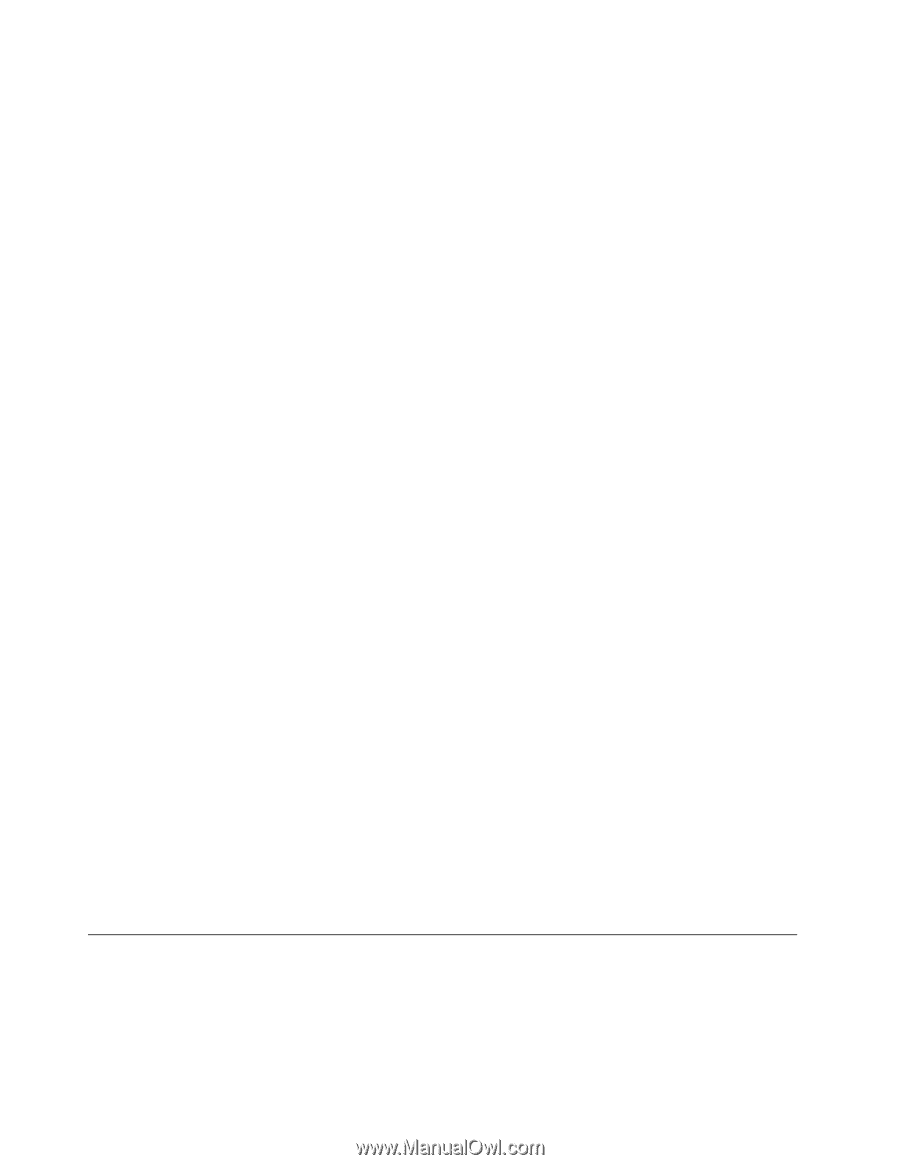
μεμονωμένα αρχεία από εφεδρικό αντίγραφο του Rescue and Recovery που βρίσκεται στην τοπική
μονάδα σκληρού δίσκου, σε συσκευή USB ή σε μονάδα δικτύου.
•
Επαναφορά της μονάδας σκληρού δίσκου από εφεδρικό αντίγραφο του Rescue and Recovery: Αν
δημιουργήσατε αντίγραφο ασφαλείας της μονάδας σκληρού δίσκου μέσω του προγράμματος Rescue and
Recovery, μπορείτε να επαναφέρετε τα περιεχόμενά της ακόμη και όταν δεν μπορείτε να εκκινήσετε το
λειτουργικό σύστημα Windows.
•
Επαναφορά των εργοστασιακών ρυθμίσεων της μονάδας σκληρού δίσκου: Ο χώρος εργασίας του Rescue
and Recovery επιτρέπει την επαναφορά των εργοστασιακών ρυθμίσεων της μονάδας σκληρού δίσκου. Αν
υπάρχουν περισσότερα από ένα διαμερίσματα στη μονάδα σκληρού δίσκου, μπορείτε να επαναφέρετε το
διαμέρισμα C: χωρίς να επηρεαστούν τα άλλα διαμερίσματα. Επειδή ο χώρος εργασίας του Rescue and
Recovery λειτουργεί ανεξάρτητα από το λειτουργικό σύστημα Windows, μπορείτε να επαναφέρετε τις
εργοστασιακές ρυθμίσεις του σκληρού δίσκου ακόμα και αν δεν είναι δυνατή η εκκίνηση του λειτουργικού
συστήματος Windows.
Προσοχή:
Αν επαναφέρετε τα περιεχόμενα της μονάδας σκληρού δίσκου από ένα εφεδρικό αντίγραφο του
Rescue and Recovery ή επαναφέρετε τις εργοστασιακές ρυθμίσεις της μονάδας σκληρού δίσκου, όλα τα
αρχεία στο κύριο διαμέρισμα της μονάδας σκληρού δίσκου (συνήθως η μονάδα C:) θα διαγραφούν κατά τη
διαδικασία αποκατάστασης. Αν είναι εφικτό, δημιουργήστε αντίγραφα των σημαντικών αρχείων. Αν δεν είναι
δυνατή η εκκίνηση του λειτουργικού συστήματος των Windows, μπορείτε να χρησιμοποιήσετε τη λειτουργία
ανάκτησης αρχείων του χώρου εργασίας του Rescue and Recovery για να αντιγράψετε αρχεία από τη
μονάδα σκληρού δίσκου σε άλλα μέσα αποθήκευσης.
Για να ενεργοποιήσετε το χώρο εργασίας Rescue and Recovery, κάντε τα ακόλουθα:
1. Βεβαιωθείτε ότι έχετε απενεργοποιήσει τον υπολογιστή σας.
2. Ενεργοποιήστε τον υπολογιστή σας. Όταν δείτε την οθόνη με το λογότυπο, πατήστε Enter και, στη
συνέχεια, πατήστε το πλήκτρο F11, για να εισέλθετε στο χώρο εργασίας του Rescue and Recovery.
3. Αν έχετε ορίσει κωδικό πρόσβασης για το Rescue and Recovery, πληκτρολογήστε τον κωδικό
πρόσβασης όταν σας ζητηθεί. Ο χώρος εργασίας του προγράμματος Rescue and Recovery ανοίγει μετά
από μια μικρή καθυστέρηση.
Σημείωση:
Αν ο χώρος εργασίας του προγράμματος Rescue and Recovery δεν ανοίξει, ανατρέξτε στην
ενότητα “Επίλυση προβλημάτων αποκατάστασης” στη σελίδα 83.
4. Κάντε ένα από τα ακόλουθα:
•
Για να αποκαταστήσετε αρχεία από τη μονάδα σκληρού δίσκου, επιλέξτε
Rescue files
και
ακολουθήστε τις οδηγίες που εμφανίζονται στην οθόνη.
•
Για να επαναφέρετε τη μονάδα σκληρού δίσκου από ένα εφεδρικό αντίγραφο του Rescue and
Recovery ή για να επαναφέρετε τις εργοστασιακές ρυθμίσεις της μονάδας σκληρού δίσκου σας,
επιλέξτε
Full Restore
και ακολουθήστε τις οδηγίες που εμφανίζονται στην οθόνη.
Για περισσότερες πληροφορίες σχετικά με άλλες λειτουργίες του χώρου εργασίας του Rescue and
Recovery, επιλέξτε
Help
.
Σημείωση:
Αφού επαναφέρετε τη μονάδα του σκληρού σας δίσκου στις εργοστασιακές ρυθμίσεις, ενδέχεται
να χρειαστεί να εγκαταστήσετε ξανά τα προγράμματα οδήγησης κάποιων συσκευών. Ανατρέξτε στην ενότητα
“Επανεγκατάσταση των προγραμμάτων οδήγησης συσκευής” στη σελίδα 83.
Δημιουργία και χρήση ενός αποθηκευτικού μέσου έκτακτης ανάγκης
Με ένα αποθηκευτικό μέσο έκτακτης ανάγκης, όπως έναν δίσκο ή μια μονάδα σκληρού δίσκου USB,
μπορείτε να αποκαταστήσετε τον υπολογιστή σας μετά από βλάβες που εμποδίζουν την πρόσβαση στο
χώρο εργασίας του Rescue and Recovery στη μονάδα σκληρού δίσκου.
Σημειώσεις:
80
ThinkCentre Οδηγός χρήσης